У овом ћу чланку покушати да објасним што једноставније и што детаљније шта треба радити када Блуетоотх не ради на стационарном рачунару или на лаптопу. Ово упутство је погодно за решавање проблема са радом Блуетоотх адаптера на лаптоп и рачунарима са системима Виндовс 10, Виндовс 8 и Виндовс 7. Веома често људи постављају таква питања када не могу да повежу, на пример, Блуетоотх слушалице, миш, звучник или неки други уређај. Али чињеница је да разлог није увек на страни лаптопа, адаптера, управљачког програма, Виндовса итд. Могући су проблеми са самим уређајем, који се не могу повезати, а из неког разлога је закључено да је разлог у лаптопу. Хајде да сада схватимо.
Укратко, како Блуетоотх уопште делује на нашим рачунарима. У случају лаптопа, Блуетоотх модул је готово увек уграђен тамо. Односно, већ је у фабрици лаптоп рачунара. Ово је увек записано у спецификацијама вашег модела лаптопа. Постоје изузеци, али врло ретко. Ако говоримо о ПЦ-у, онда је супротно, уграђени Блуетоотх се дешава, али ретко. Постоје модели матичних плоча са Блуетоотх подршком. Погледајте техничке спецификације. Због тога су спољни Блуетоотх адаптери обично повезани на ПЦ. Ако у рачунару постоји адаптер, али Блуетоотх не ради, Виндовс га не види, вероватно је разлог у управљачком програму. Управљачки програм је програм који Виндовс оперативном систему говори како треба радити са одређеним уређајем. У нашем случају, ово је адаптер (модул, плоча) који је одговоран за рад Блуетоотх-а.
Како то треба да ради?
Дозволите ми да вам прво покажем како да осигурате да је све у реду са Блуетоотхом на вашем лаптопу или рачунару, а можда је разлог нешто друго. На пример, уређај на који покушавате да повежете није у режиму упаривања (није видљив другим уређајима). Показаћу вам како изгледа делујући Блуетоотх у различитим верзијама оперативног система Виндовс. Ако је све у опису и на снимкама екрана другачије од мог, нема ових подешавања, икона итд., Погледајте решења у другом делу чланка.
Виндовс 10
У оперативном систему Виндовс 10, у опцијама „Уређаји“ треба да постоји картица „Блуетоотх и други уређаји“. Постоји и прекидач који се мора укључити. И ставку „Додај Блуетоотх или други уређај“, кликом на који можете повезати наш уређај.
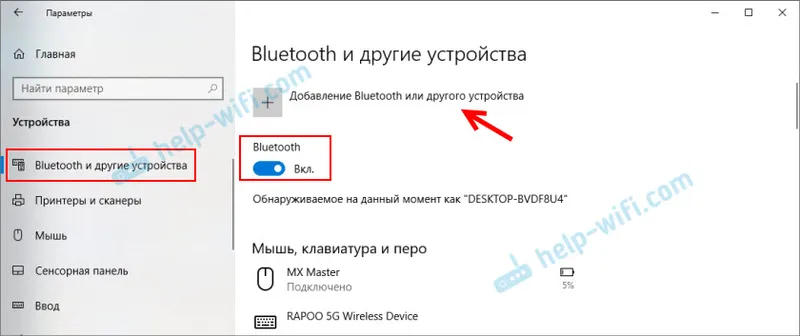
У лежишту треба да буде одговарајућа икона 
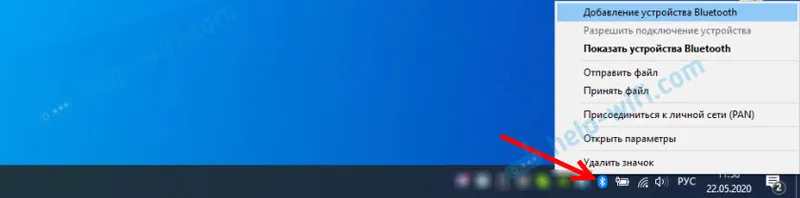
Везани чланак: како омогућити и конфигурирати Блуетоотх на лаптопу са Виндовсом 10. Такође можете гледати поступак повезивања уређаја користећи пример бежичних слушалица: како повезати Блуетоотх слушалице са рачунаром или лаптопом у оперативном систему Виндовс 10.
Блуетоотх често не ради у систему Виндовс 10 због проблема са управљачким програмима. У подешавањима нема прекидача, а када покушате да покренете претрагу уређаја, појављује се грешка „Били смо у могућности да се повежемо“. Шта учинити с тим, рећи ћу вам касније у чланку.
Виндовс 8
У Виндовс 8 подешавањима, под Вирелесс, требало би да постоји Блуетоотх преклопник. Ова подешавања изгледају другачије у систему Виндовс 8.1.
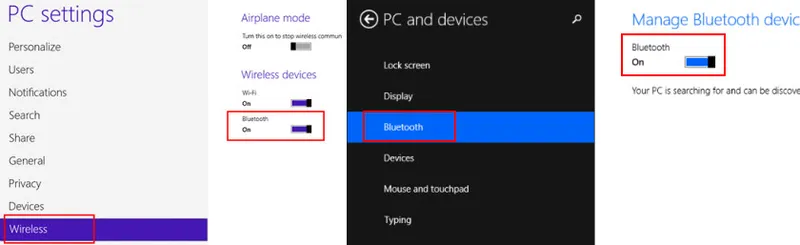
Најчешћи проблем у Виндовсима 8 и 8.1 је када је прекидач "Блуетоотх" неактиван.
виндовс 7
Када је све постављено и функционирано, на пладњу би требала бити плава икона 
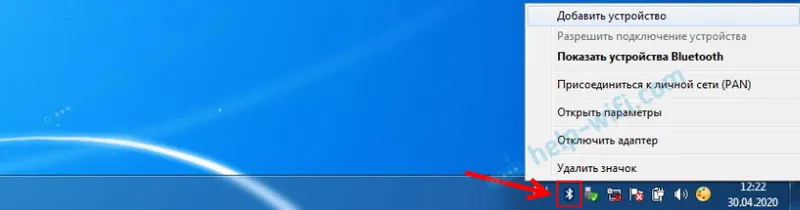
Кликом на ову икону можете повезати нови уређај, приказати све повезане уређаје, отворити поставке итд. То можете учинити и на контролној табли, у одељку „Хардвер и звук“ - „Уређаји и штампачи“ - „Блуетоотх уређаји“. Ако Блуетоотх није инсталиран, не ради у систему Виндовс 7, тада икона те траке неће бити.
Повезивање уређаја помоћу примера Блуетоотх слушалица на Виндовс 7.
Шта учинити ако Блуетоотх не ради у Виндовсима 10, 8, 7
Прво обратите пажњу на следеће важне тачке:
- Ако постоје Блуетоотх подешавања, укључена су, уређај се претражује, али није пронађен ниједан уређај, а затим погледајте решења из овог чланка: лаптоп не види Блуетоотх уређаје.
- Можда је Блуетоотх искључен, због чега не ради. Ово се више односи на лаптопове. Погледајте чланак о томе како да омогућите Блуетоотх на лаптопу.
- Ако имате стационарни рачунар или лаптоп и не знате да ли уопште има Блуетоотх, онда ће вам овај чланак добро доћи: како проверити да ли на лаптопу или рачунару постоји Блуетоотх и како да га пронађете.
- Многи људи имају проблема са звуком након успешно повезивања слушалица или звучника. Ако уопште нема звука: Блуетоотх слушалице не репродукују звук са лаптопа.
И ако је звук, али лошег квалитета: лош звук у Блуетоотх слушалицама на рачунару или лаптопу.
Ако у Виндовс-у уопште не постоје тастери и подешавања која се односе на Блуетоотх, онда треба да видите да ли у управљачу уређаја постоји Блуетоотх адаптер и да ли ради. Да бисте брзо отворили управитељ уређаја, притисните пречицу тастатуре Вин + Р и покрените наредбу девмгмт.мсц .
Требало би да постоји картица „Блуетоотх“ или „Блуетоотх радио“. Овај одељак треба да садржи Блуетоотх адаптер. Назив се може разликовати овисно о моделу и инсталираном управљачком програму. У оперативном систему Виндовс 10:
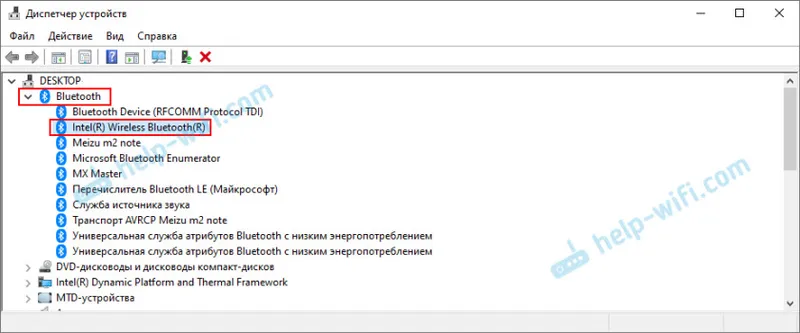
У оперативном систему Виндовс 7:
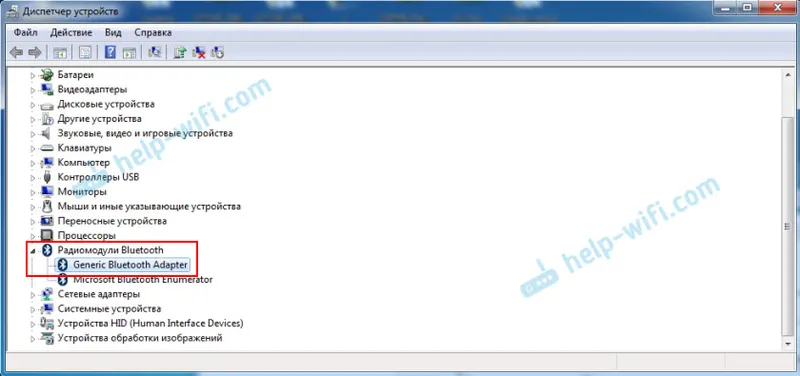
Ако нема тог одељка и, сходно томе, адаптера у управљачу уређаја, тада или управљачки програм није инсталиран или физички не постоји Блуетоотх модул у рачунару / лаптопу. Или је онемогућен или је сломљен. Али ако драјвер није инсталиран (адаптер ради и систем га види), у управитељу уређаја (наш адаптер) требало би да постоје непознати уређаји.
Како да инсталирам управљачки програм?
Управљачки програм се може преузети са веб локације произвођача преносног рачунара или адаптера (модула). На пример, Виндовс 10, скоро увек аутоматски инсталира управљачки програм. Али догађа се да је управљачки програм инсталиран, али Блуетоотх не ради. У том случају морате преузети и инсталирати управљачки програм са веб локације произвођача уређаја.
Укратко: сазнајемо модел лаптопа / УСБ адаптера / бежичног модула, проналазимо службену веб страницу, на веб локацији, претраживањем модела проналазимо страницу за преузимање и преузмемо потребан управљачки програм.
На пример, Ацер лаптоп модел Аспире 5 А515-54Г. Идите на веб локацију Ацер и потражите свој модел (обично у одељку „Подршка“, „Преузимања“).
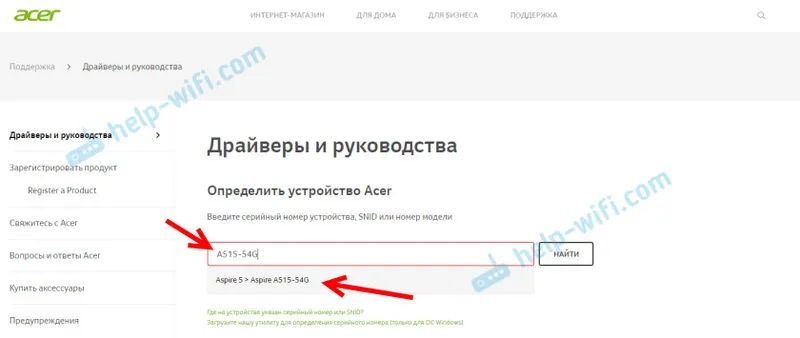
Избор система.
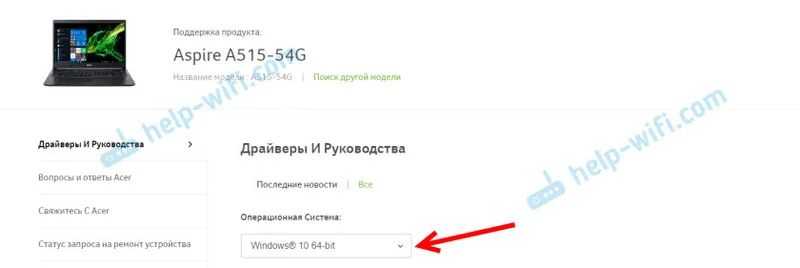
На сајту се можда налази неколико управљачких програма за Блуетоотх адаптер. За различите добављаче бежичног модула. Отворите картицу мрежних адаптера у управитељу уређаја и погледајте ког произвођача имате Ви-Фи (Вирелесс) адаптер. Преузмите управљачки програм за истог произвођача. Само је преузмите и сачувајте на свом рачунару. Ако не можете одредити произвођача бежичног модула, преузмите управљачки програм за различите произвођаче и покушајте да их инсталирате један по један.
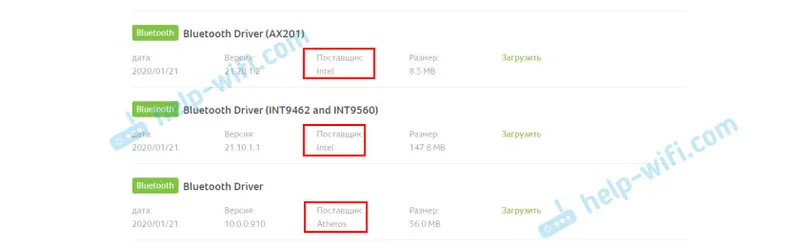
Да бисте га инсталирали, покрените инсталацијску .еке датотеку. Може се налазити унутар архиве. Након инсталирања и поновног покретања рачунара, Блуетоотх би требало да ради.
Остала решења:
- Ако у управитељу уређаја постоји Блуетоотх модул, али постоје проблеми са Блуетоотх операцијом, покушајте да уклоните адаптер и поново покрените рачунар.
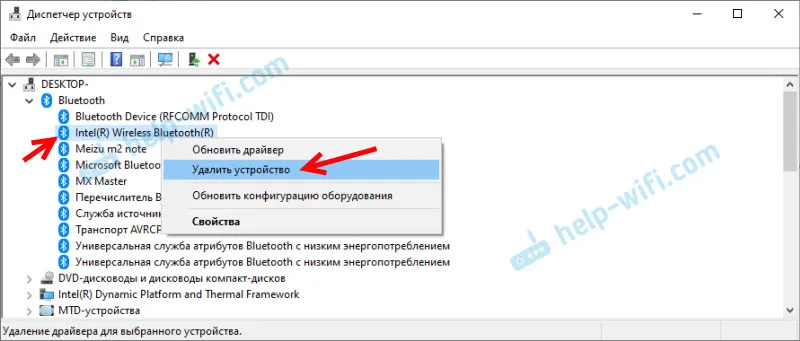
- Ако је адаптер онемогућен, омогућите га (Омогући).
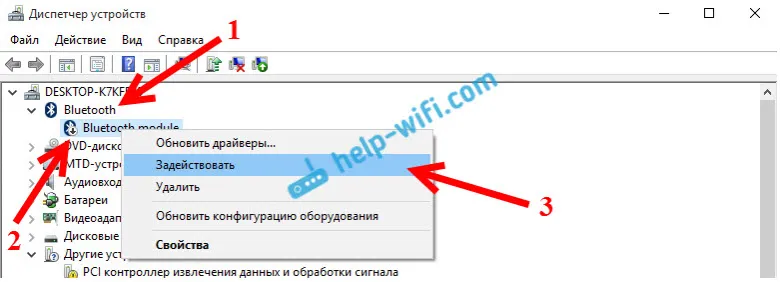
- Инсталирајте све исправке оперативног система.
- Ако постоје непознати уређаји (Остали уређаји), можете покушати пронаћи управљачки програм према ИД-у хардвера (чланак на примеру Ви-Фи-ја). Можда је један од тих уређаја Блуетоотх адаптер.
- Ако имате проблеме са Блуетоотхом у оперативном систему Виндовс 7, тада такође има смисла преузети и инсталирати услужни програм са веб локације произвођача лаптопа који је одговоран за функцијске тастере. И омогућите бежичну комуникацију помоћу пречице на тастатури или засебним прекидачем на кућишту преносног рачунара.

- Потражите још решења из другог сличног чланка: у траци, центру за обавештавање Виндовс 10, у управитељу уређаја нема Блуетоотх иконе.
Тешко је, наравно, дати конкретна решења за сваки могући проблем. Ако само из разлога што сви имају различите адаптере, различите лаптопове и рачунаре на којима су инсталиране различите верзије оперативног система Виндовс. Поред тога, немају сви уређаји који су одговорни за рад Блуетоотх-а имају управљачке програме за одређене верзије оперативног система Виндовс. На пример, на старијим лаптопима са инсталираним Виндовс 10 Блуетоотх можда неће радити. Чак и ако је све у реду у управитељу уређаја. Или обрнуто: када се Виндовс 7 инсталира на нови лаптоп.


